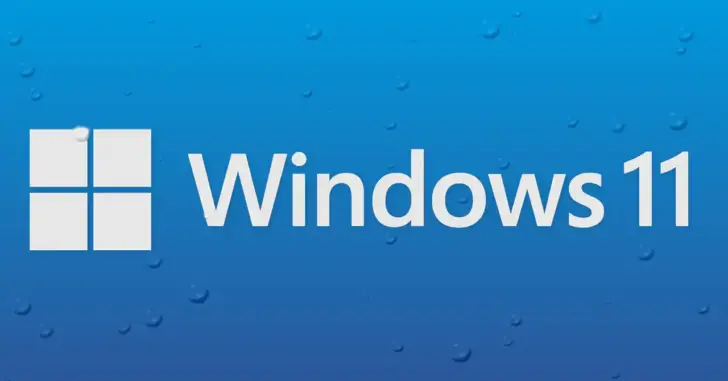
Windows 11でソフトウェアをインストールすると、キーボードレイアウトに「ENG 英語(米国)US」が追加される場合がありますが、利用することのない英語のキーボードレイアウトを削除したいとお思いの方もいらっしゃるのではないでしょうか。
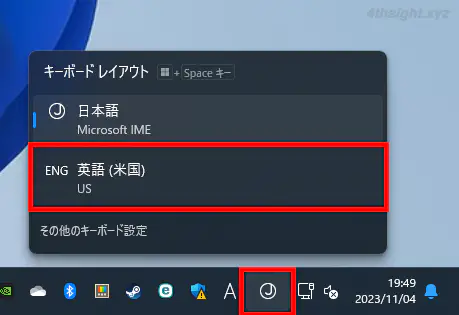
そこでここでは、Windows 11で英語のキーボードレイアウトを削除する方法を紹介します。
英語レイアウトを削除する
英語のキーボードレイアウトを削除する手順は、次のとおりです。
Windowsの「設定」から「時刻と言語」>「言語と地域」を順に選択して「優先する言語」欄を確認して、一覧に日本語しか表示されていない場合は「言語の追加」をクリックします。
言語の一覧にすでに「英語(米国)」が存在する場合は、言語を削除する手順に進みます。
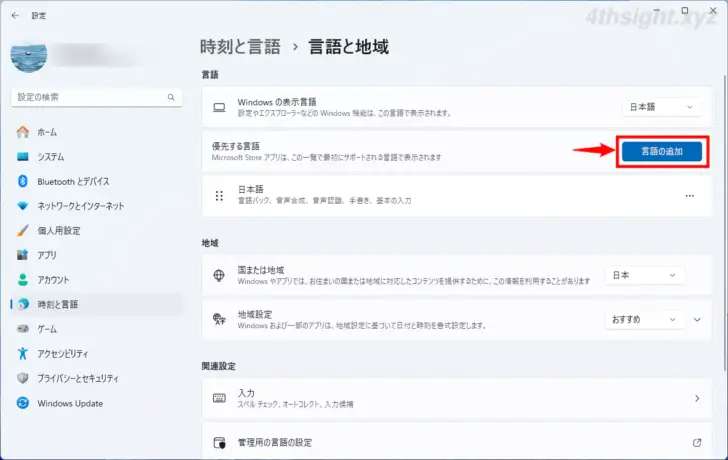
「インストールする言語を選択してください」画面が表示されるので、一覧から「English(United States)英語(米国)を選択して「次へ」をクリックし「言語機能のインストール」画面は既定値のまま「インストール」をクリックます。
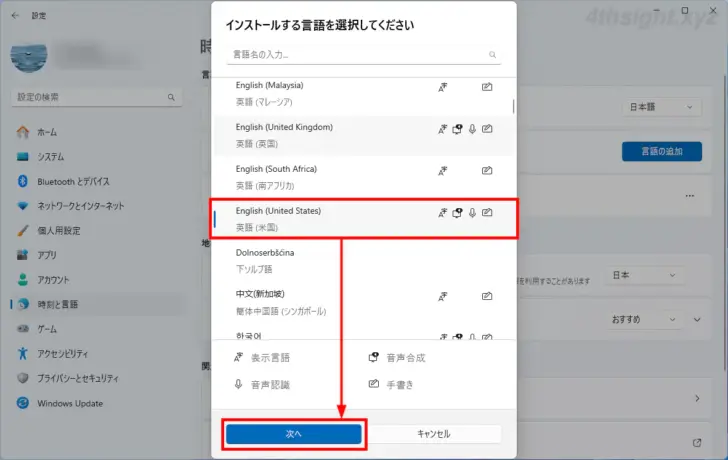
言語のインストール処理が開始されるので、完了まで待ちます。(完了までには5分ほどかかります。)
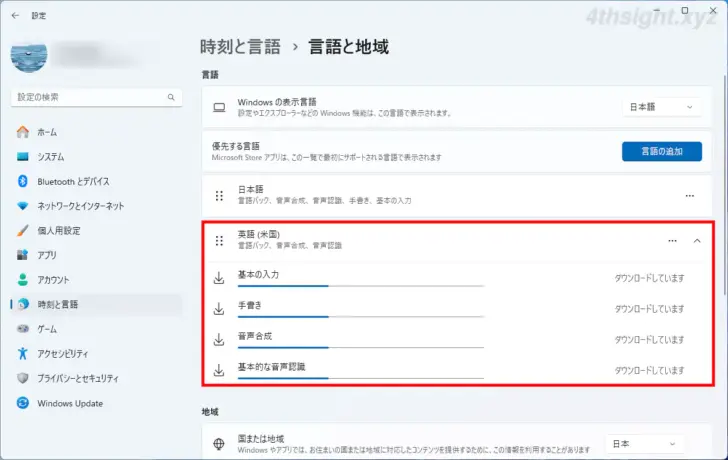
言語のインストールが完了すると「言語と地域」の「言語」欄に「英語(米国)」が追加されているので、右側の「…」をクリックして「削除」を選択します。
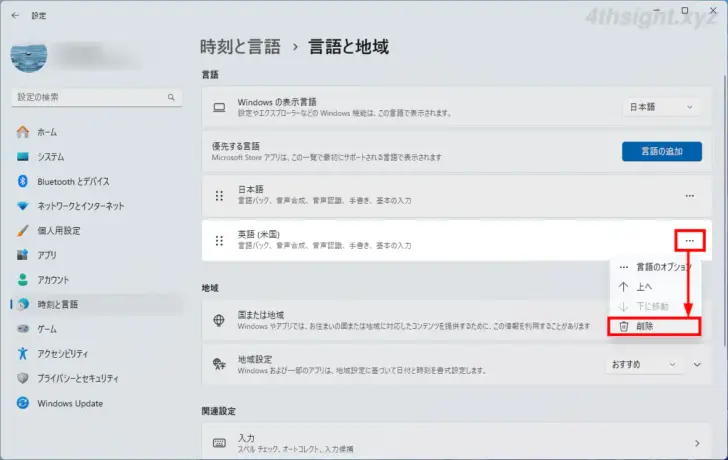
「英語(米国)」を削除しますかと表示されるので「はい」をクリックします。
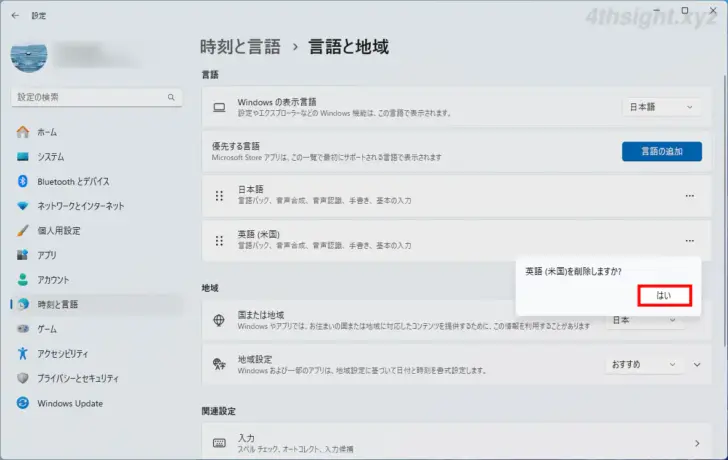
以上で、英語のキーボードレイアウトが削除され、タスクトレイからキーボードレイアウトを選択するアイコンが消えます。
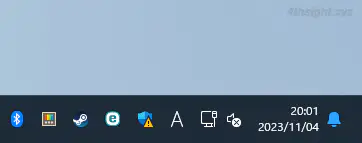
なお、ここで紹介している手順で英語のキーボードレイアウトを削除しても、インストールしているソフトウェアによっては、ソフトを起動すると勝手に英語レイアウトが追加されてしまう場合があります。
あとがき
Windows 11で使用する言語が日本語だけなら、本記事で紹介している手順で不要なキーボードレイアウトを削除することで、意図せずキーボードレイアウトが切り替わってしまうといったトラブルも避けることができるでしょう。